当前位置:首页 > 帮助中心 > 服务器如何用u盘装系统(服务器怎么用u盘装系统)
服务器如何用u盘装系统(服务器怎么用u盘装系统)
服务器如何用u盘装系统?大家好,今天我来和大家分享一下服务器如何使用U盘来安装操作系统的方法。在服务器维护和管理过程中,有时我们需要重新安装操作系统,而使用U盘来进行安装是一种方便快捷的选择。在实际操作中,我们需要注意选择合适的U盘、正确设置BIOS启动顺序以及选择适合的操作系统版本。接下来,我将为大家详细介绍服务器怎么用u盘装系统。

服务器如何用u盘装系统
一、大白菜u盘制作
1、为了安全,大家一定要选择在官网,下载大白菜U盘启动盘制作工具最新版。
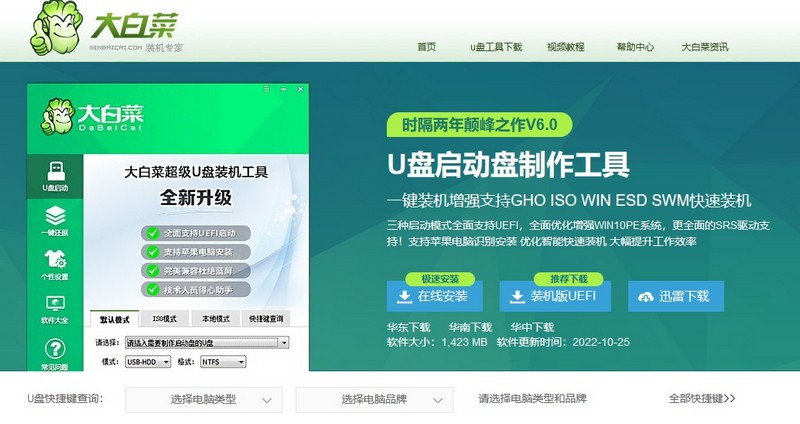
2、在u盘启动盘制作界面,一般默认设置,直接点击一键制作成usb启动盘。
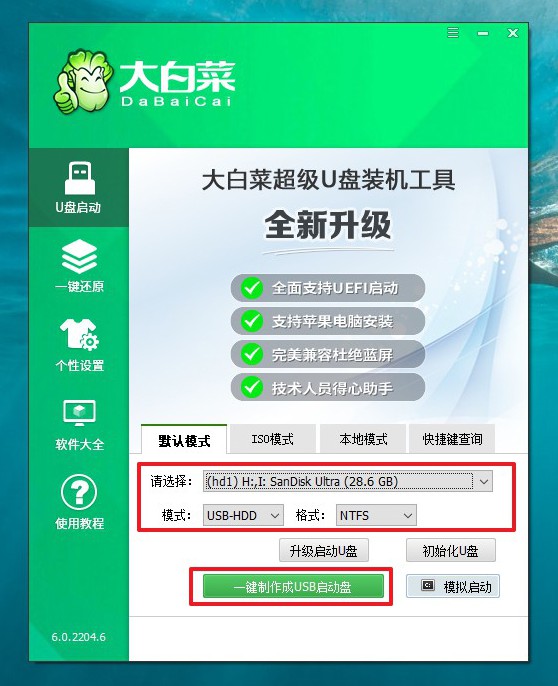
3、成功制作大白菜U盘启动盘后,即可下载保存需要使用的系统镜像。
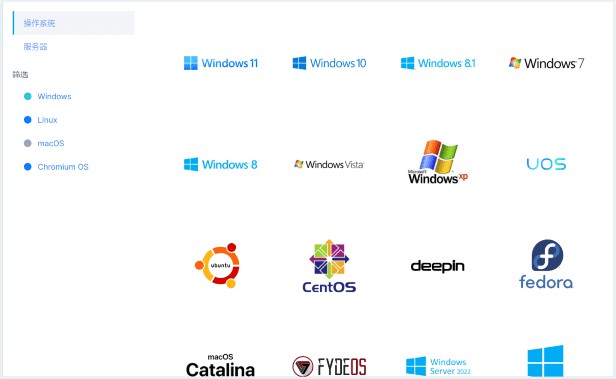
二、大白菜u盘启动电脑
1、如果你不清楚电脑主板的bios快捷键,也可以直接查询对应的u盘启动快捷键进行设置。
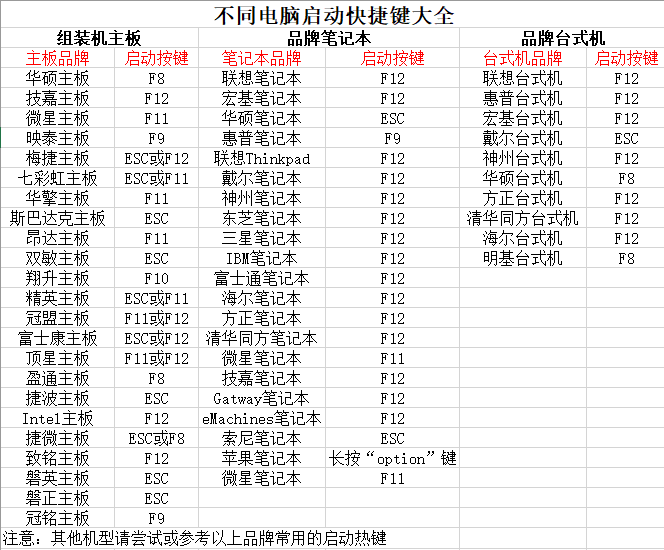
2、U盘启动盘接入电脑后,直接重启并通过U盘启动快捷键进入启动设置界面,选中usb选项并按下回车键。
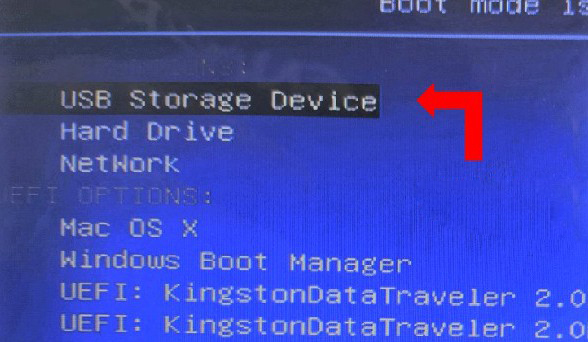
3、随后,在大白菜主菜单中,选择【1】启动Win10X64PE,回车即可进入大白菜PE桌面。
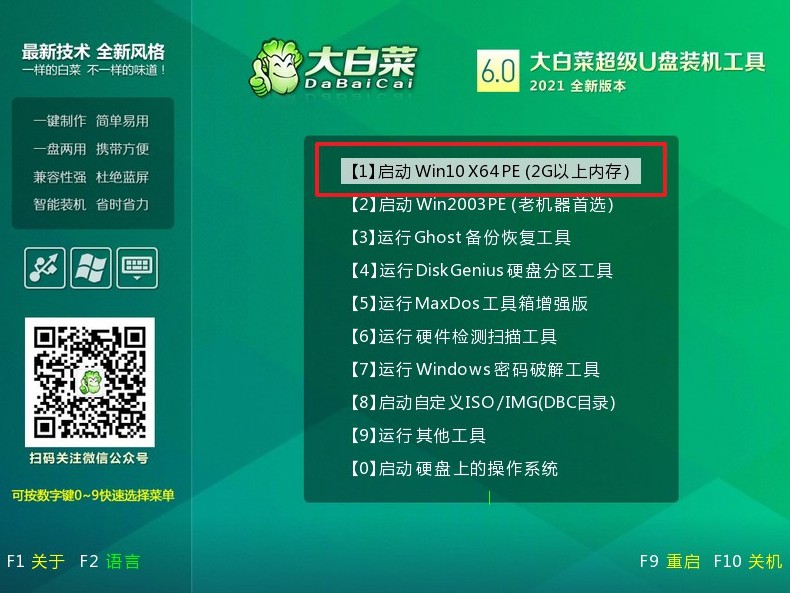
三、大白菜u盘装电脑系统
1、首先,我们打开大白菜一键装系统的软件,如图勾选,点击“执行”进行操作。
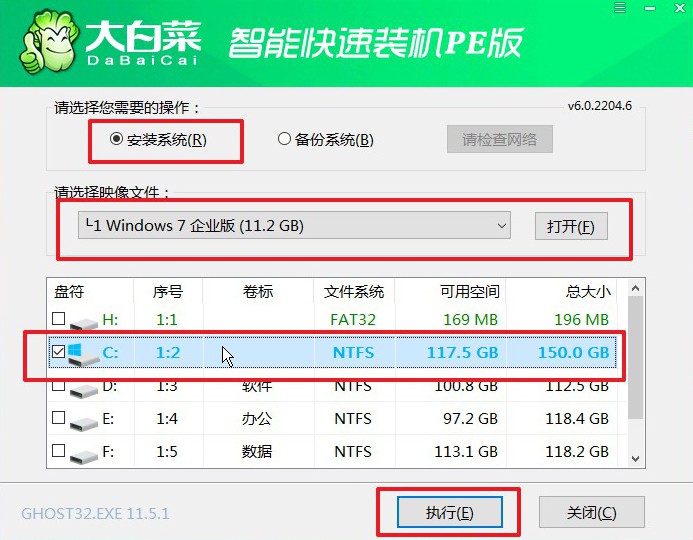
2、在一键还原页面中,相关设置建议默认勾选,除非你有其他特殊需求需要调整,点击“是”进入下一步。
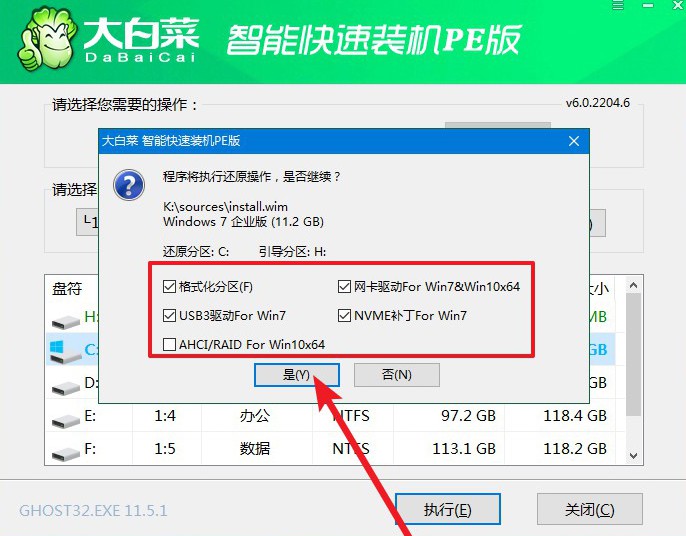
3、随后,大白菜装机软件,就会进行系统部署,记得勾选“完成后重启”选项。
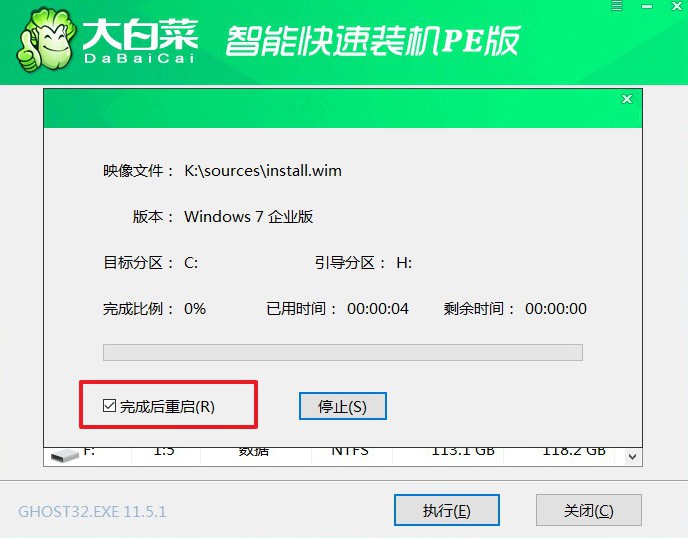
4、装机软件会自行进行后续的操作,注意保持电脑不断电,等待Win7系统安装完成。

通过本文的介绍,我们了解到了服务器怎么用u盘装系统的方法。这种方式不仅方便快捷,而且能够节省时间和精力。希望本文能够对大家有所帮助,如果有任何问题或疑惑,欢迎大家留言交流。谢谢!当使用U盘来安装服务器操作系统时,要选择一个适合的U盘非常重要。确保U盘容量足够大以容纳操作系统安装文件,并且U盘的读写速度较快,以提高安装效率。

